一、操作须知
1.在线读/写工具简介
在线读/写又称为在线编程或在线升级。凌阳方案及MTK方案的在线升级均采用串口升级方式(RXD、TXD),与中九卫星接收机升级方式相同。在线读/写的工具(又称为写程器、编程器或升级工具)有多种,最常用的有两类,一类常称为串口升级小板,如图1所示,这类工具只具有串口升级工式,且与电脑或主板相连的接口类型单一,一般只有USB或VGA接口;二是多功能写程器,如图2所示,这类工具具有多种升级工式(通过板上的按键开关或跳线进行转换),目与电脑或主板相连的接口类型较多,如25针打印机接口VGA接口、USB接口等。当用多功能写程器对DVD/EVD机进行在线读/写时,需将升级方式开关置于“串口”位置。


2.遥控改码的操作步骤
在日常生活中,DVD/EVD机原配遥控器丢失或损坏的情况时有发生,而市售的碟机万能遥控器对部分DVD/EVD机不起作用,或按键功能与实际功能不一致,这时可采用修改遥控代码的方法让手头的遥控器能正常控制DVD/EVD机。这里所说的“修改遥控代码”是指修改DVD/EVD机Flash存储器中的遥控代码数据,这一修改过程常简称为遥控改码,其操作主要有以下3个步骤:
第一步是读取原机Flash存储器中的数据,通常采取在线读取的方式,读出的数据为二进制,文件后缀名为bin。为了防止与后面的文件混淆,建议将此类读出的数据以“碟机品牌+型号+解码芯片型号+Flash芯片型号”为文件名存盘,如“金正DVD -682MT1389XE29LV800.bin" ,并建议将此文件保存于“DVD原机数据”文件夹中。
值得一提的是,原机数据不仅可用于新配遥控器改码,还可用于同型机刷机,以便快速排除因数据错误导致的不开机、控制异常等故障。因此,平时多收集DVD/EVD机数据是很有必要的。
第二步是修改遥控代码。在此步骤中,应先找到待用遥控器的遥控码,再用软件将遥控码导入到第一步所读的文件中, 这时会生成一个新的二进制文件,建议将此文件以“碟机品牌+型号+解码芯片+Flash芯片型号+遥控器型号”为文件名存盘,如“金正DVD-682MT1389XE29LV800众合DR-3033.bin" ,并将此文件保存于“遥控改码后的DVD数据”文件夹中。
提示:填写文件名时,不要与上一步所命名的文件相同,以防止覆盖原机数据文件,通常可加上遥控器型号或“修改后”的字样。保留原机数据文件一是作为维修备用,二是若修改遥控代码后的数据有问题,这时可用原机数据进行恢复。
第三步是向DVD/EVD机Flash存储器中写人在第二步中所获得的数据,通常采用在线写人的方法。只有写人成功后,关断DVD/EVD机电源再开机.待用的遥控器才能正常遥控DVD/EVD机。
提示:每次读/写操作前都要先关断DVD/EVD机电源后再开机,不能连续操作。在读/写失败后需重新读/写时,也要先关断DVD/EVD机电源,然后重新开始,否则不能正常读/写。
目前,DVD/EVD机的在线读/写软件较多,操作方法大同小异,本文以几款较流行的软件为例进行说明。其中,凌阳方案用“凌阳STK019"或“凌阳STK023"软件;数据编辑软件用“Uedit-32" ;MTK方案用“MTK-Flasher"或“Mtk Tool" 软件;遥控代码的修改软件用"MTK调遥控软件V1.0增强版”。这些软件均可从网上下载。另外,本文所述软件的操作系统是Windows XP。
二、凌阳方案
1.在线读/写连线
如果DVD/EVD机后面有VGA接口,且写程器上也有VGA接口,则用一条VGA线将这两者的VGA接口连接起来,或用3条导线将vGA接口的13、14脚及接地端(VGA接口的⑤~⑧脚、11、12脚)对应接通。
如果DVD/EVD机没有VGA .接口,则察看DVD/EVD机的解码板上有没有升级插座:若有,如图3所示,则将RXD(或RX)、TXD(或TX)、GND与写程器的对应端相连;若没有,则在DVD/EVD的解码板上找到标有HSYNC(或H、HSY、V-H),vSYNC(或V,VSY、V-V)、GND的焊点,如图4所示,将HSYNC、VSYNC、GND焊点分别与写程器的RX、TX、GND端接通即可。


对于机器上设有升级插座的,或无RXD、TXD标注点的,则需找到解码板与显示屏的连接处,将标有“CLK”的焊点(部分机标注为“VSCK")与“GND"(地)短接,如图5所示。否则,写程器不能与解码板正常通信。

提示:1.在线读/写连线要求是交叉连接,也就是写程器的RX端接DVD机解码板上的TX端,写程器的TX端接DVD机解码板上的RX端,但是不同厂家在解码板上的标记符号的含义不完全相同,有的标记的是该焊点的脚位功能,有的标记的是该焊点应接写程器的脚位功能。因此,在升级时,如果交叉连线后,升级时不能正常通讯的话,对调一下这两条线的位置即可。
2.不能在线直接读/写采用SPHE8200A的解码板的数据。若要读/写该板数据,可将该板的存储块取下来,焊到采用SPHE8202D的解码板上进行读/写。
2.在线读取原机数据
接上写程器,接通DVD/EVD机电源(此时DVD/EVD机的显示屏是不显示的),打开凌阳STKO19软件,点击任务栏中的“凌阳在线升级”按钮,如图6所示,首先要设置好下列各选项:

SDRAM类型:选择“16Bit"。擦除方式:默认,不用选择。端口:根据实际选择,在连接上编程器后电脑系统中会新增加coM口,可以在“我的电脑"属性中的“设备管理器”中的“端口”中看到,如图7所示。
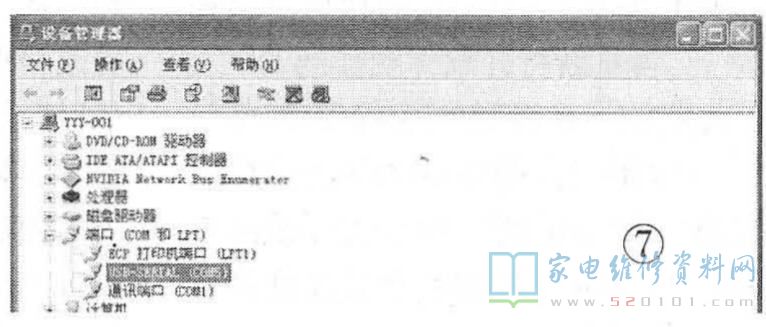
在检查上述设置正确且编程器连接无误后,接通DVD/EVD机电源,点击图6左下角的“读取数据”按钮,稍后会出现如图8所示的界面。
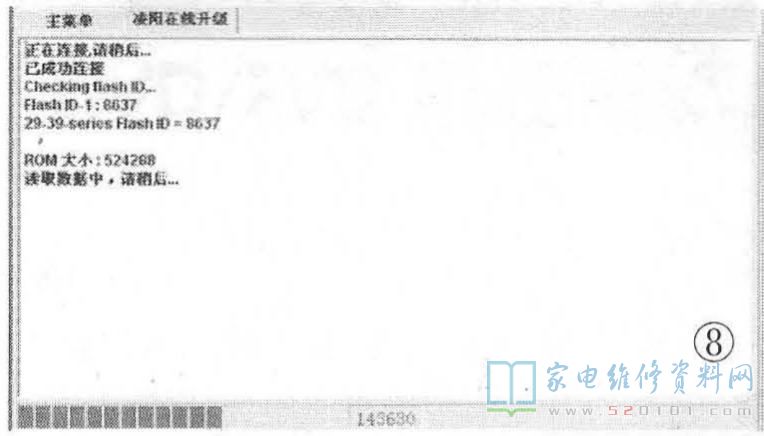
读取数据需要一定的时间,当数据全部读取完毕后,会出现如图9所示的界面。这时点右下角的“保存数据”按钮,将读出的数据保存,至此读取数据结束,关断DVD/EVD机电源,拆下相关连接线。
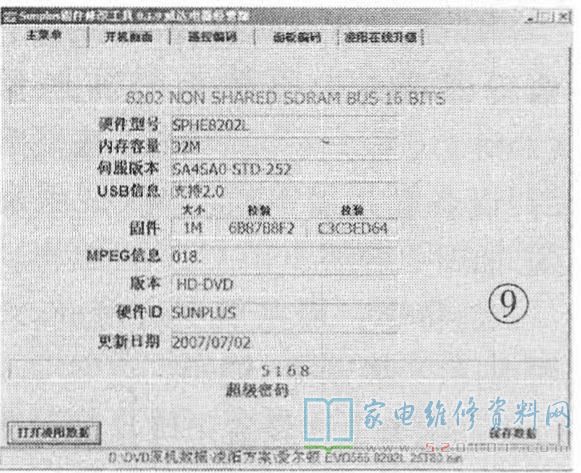
如果读取数据时没有反应,则关闭软件,关断DVD/EVD机的电源,按一下写程器的“线序切换开关”,或者将RXT、TXD线对换一下,然后接通DVD/EVD机的电源,再按上述步骤操作。
3.修改遥控代码
在修改遥控代码之前,应先查看手头有无该待用遥控器对本机机芯方案的遥控编码数据,若已有该数据,则在图9所示的界面中,点击顶部的“遥控编码”按钮,出现如图10所示界面,再点击图10中左下角的“打开遥控文件”按钮即可;若没有,则需先制作遥控编码文件并保存,然后再点击图10中左下角的“打开遥控文件”按钮。遥控编码文件的具体制作方法如下:

在图10界面中,“测码位置”表示待用遥控器各个按键代码,“凌阳编码”是遥控器各个按键代码对应的凌阳方案的内码(由软件自动对应,不用改动),“凌阳功能”表示按键代码对应的碟机的实际功能,这一列中的功能需对照待用遥控器的实际遥控功能进行更改,例如:一台DVD机,按遥控器的“播放”键,而DVD机实际执行的是数字键"5”的功能,这时用鼠标选中“凌阳功能”一列中的数字“5”框后面那个小箭头(方向向下),单击一下,会出现一个下拉框,如图11所示,选中“IRC-PLAY播放”这一行,再单击一下,这时界面会自动回到主界面,如图12所示。再试用遥控器上的其他功能键,并按此方法更改即可。
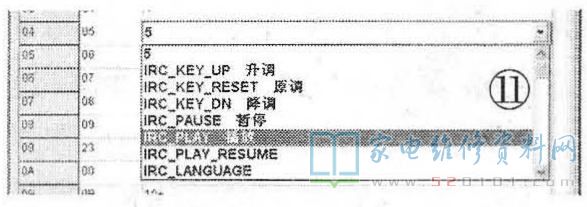
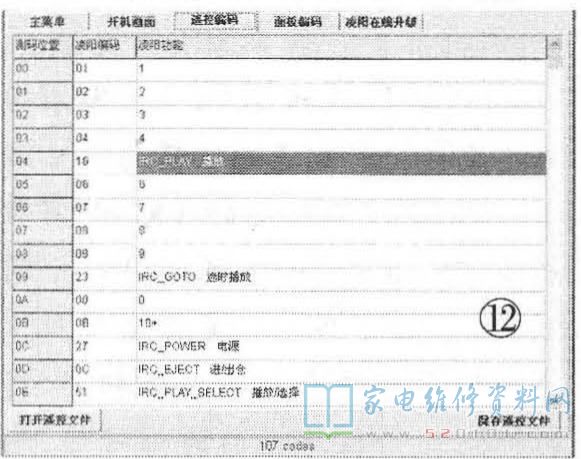
保存上述遥控代码文件时,建议以遥控器型号命名,如“众合万能DR-3033”,并记住该文件存放在电脑中的位置,因下一步要调用该文件。
点击图12左下角的“打开遥控文件”按钮,出现的界面如图13所示,选择刚制作的或之前保留好的遥控器代码文件(后缀名为ir),然后点击“打开”按钮,回到“遥控编码”界面后,再点击顶部的“主菜单”,切换到开始界面,如图14所示,这时再点击右下角的“保存数据”按钮,会出现如图15所示界面,选择好存储位置并填写文件名(不能与原机数据文件名相同,此处可加上“修改后”字符)后,点“保存"按钮即可。
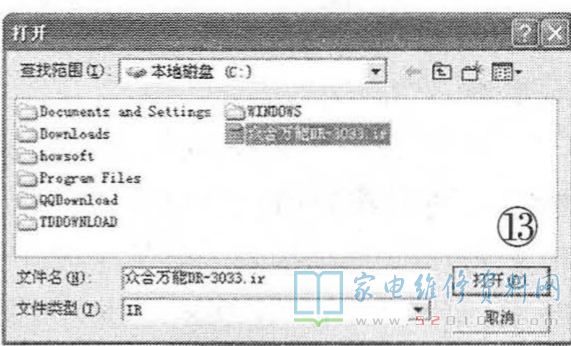
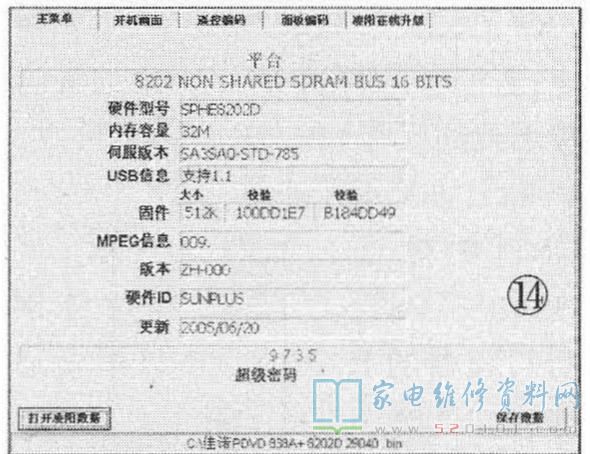
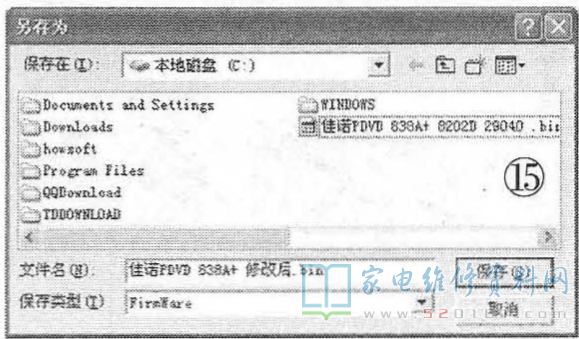
4.在线写入数据
在线写入数据时,写程器的连接及软件的相关设置与在线读取数据的操作一样,软件启动后的界面见图6。点击其左下角的“打开凌阳数据”按钮,找到需写人DVD/EVD机的数据文件(配用遥控器时,此文件为“修改遥控代码”步骤中生成的数据文件;在修理不开机故障时,此文件为“在线读取原机数据”步骤中所得到的数据文件)并打开,接下来点击“凌阳在线升级”按钮,这时会出现如图16所示界面,点击右下角的“写入数据”按钮,就会在窗口中出现进度条,约1分钟后写人完毕,出现如图17所示界面。


5.不开机故障处理方法
对于主芯片采用8202L、8202D凌阳方案的DVD/EVD机,当遇到不开机故障时,可先按下述方法处理:

先在线读出DVD/EVD机的数据,然后双击如图18所示的数据编辑软件Uedit32.exe,查看刚读出的DVD/EVD机数据,首先看顶部的第一行数据。采用8202L+25T80芯片方案的正常数据如图19所示,采用8202D+A29040芯片方案的正常数据如图20所示。


如果实际读出的第一行数据与图19或图20不同,应将其修改成正常值。例如:一台采用8202D+A29040芯片方案的EVD机,不开机,读出该机数据如图21所示。与图20对照后发现,第一行的前两个字节数据不对,正常的是“CDAB”,而图21中为“0000。这时先用鼠标将光标移到待修改的数据处,再按一下键盘上的“Caps Lock”键,将输人状态改为英文大写状态,将错误的这几位改为“CDAB"即可。

如果顶部的数字均正确,则用鼠标将光标向下移查看其他数据。正常时,某-一行后的各项数据均为“FF",如图22所示(000e73f0h项之后的数据就全为"FF" )。

如果故障机在000e73f0h项之后的数据不全为“FF”,如图23所示,这时需先将不是“FF”数字全部改为"FF"(按-一下键盘上的“Caps Lock”键后一直按“F"键),然后点击“文件(F)”,选择“另存为(A)”,输入文件名(一般以“已改+机型”作为文件名,接下来点击“保存”存储修改后的数据文件(后缀名为bin),最后将新修改的数据写人故障机的Flash中即可。
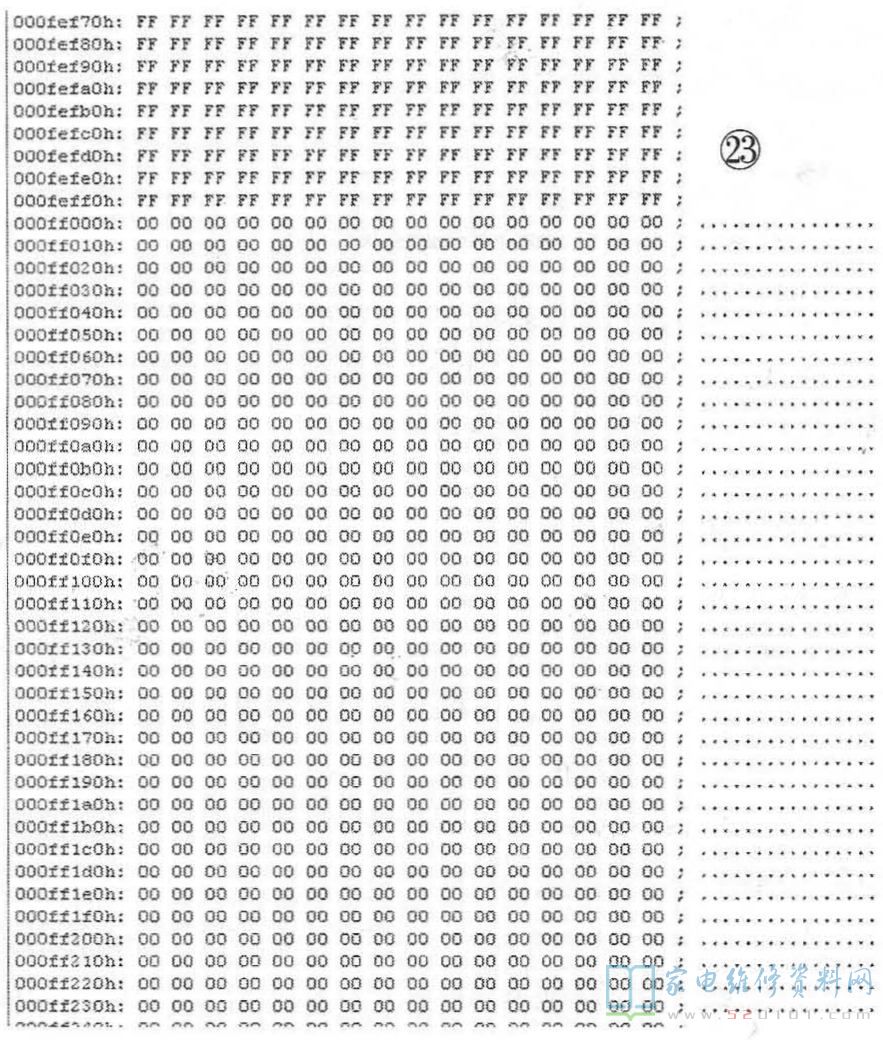
三、MTK方案
MTK方案的读/写软件较多,下面先以“Mtk-Tool"软件与“MTK调遥控软件V1.0增强版”软件为例,介绍采用MTK方案的DVD/EVD机遥控政码的具体操作步骤,然后再介绍另一种较常用的“MTK -Flasher”在线读/写软件的读/写操作。
1.在线读/写连线
拆开DVD/EVD机外壳,找到解码板上标有“TXD”、 “RXD"及“GND"字符的插座,如图24所示,用三根线将这3脚与写程器。上的对应点相连。

如果没有上述标记点,那就连接到MT1389芯片的相关引脚上,具体脚位是:216脚的MT1389芯片,101脚是RXD端、102脚是TXD端;128脚的MT1389芯片,89脚是RXD端、91脚是TXD端。值得一提的是,在该方案的读/写操作中,写程器的RXD、TXD端不能与解码板上的HSYNC(或H、HSY、V-H).VSYNC (或V、VSY、V-V)焊点相接,也不能接VGA接口,否则读不出数据。
2.用Mtk-Tool软件在线读取原机数据

Mtk-Tool软件的图标如图25所示。首先用鼠标双击该软件的图标打开该软件,其工作界面如图26所示。

在图26所示的界面中,要注意“端口”的选择,其选择与凌阳方案相同;“速率”在读取时一般设为“115200”或更高;可在选项“高速”前打钩,让读取速度更快些;“起始地址”与“结束地址”,采用默认的数值就可以,软件会自动判断结束的位置,一般不作改动。
接下来要为读出数据存放的文件找个位置并且命名,点击图26中“设置文件”按钮,会出现如图27所示的窗口界面。
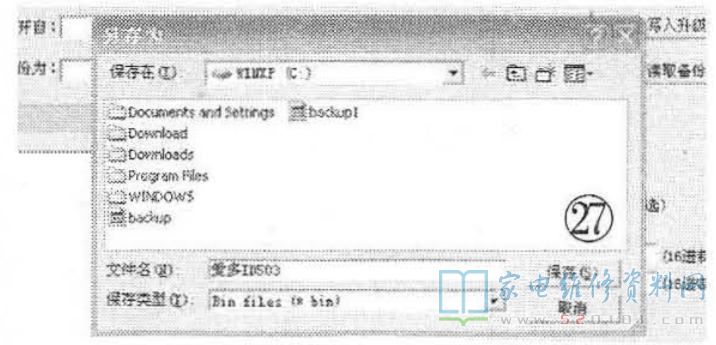
在图27所示的界面中,选择一个位置,并且为要保存读出的原机数据的文件取名,一般以DVD/EVD的型号为名字,最后点“保存”按钮,如图28所示,“备份为”输入框中会出现刚才设置好的文件路径和文件名,默认扩展名为BIN (自动加上的)。
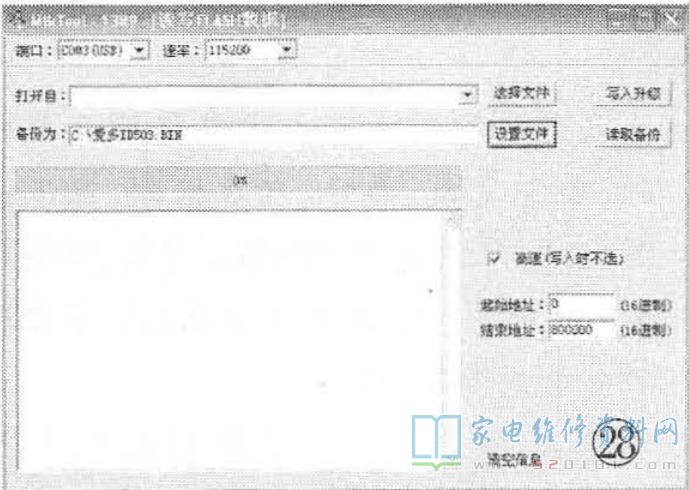
点击图28所示的“读取备份”按钮,稍后会出现如图29所示界面。当进度条显示为100%时,表示读取数据完毕,并自动将数据内容保存在C盘下的“爱多ID503.BIN”文件内。此数据既可作为下一步“修改遥控代码”的数据,也可留作修复同型机的数据。

3.修改遥控代码
同凌阳方案一样, 先需制作待用遥控器对该方案的遥控编码数据,下面用"MTK调遥控软件V1.0 增强版”软件对其进行编辑。
双击打开“MTK调遥控软件V1.0增强版”软件,出现如图30所示界面,点击图30中的“做遥控码”按钮,如图31所示,制作新的遥控代码。

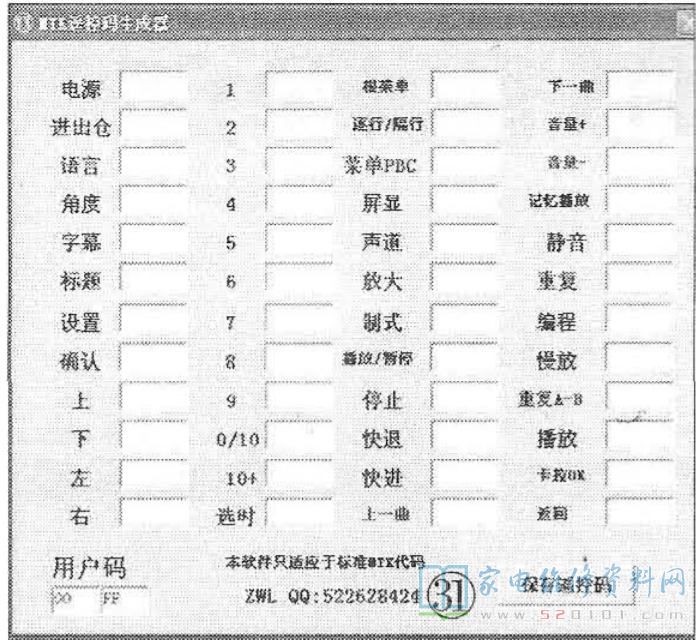
将待用的遥控器对着红外测码器(部分编程器也带有此功能),按一下遥控器的“进/出仓”键,如果测码器上的数码管显示“0A”,则在图32所示“进/出仓”后面的方框内填上“0A”。按此方法,测出待用遥控器的各按键代码,填人相应的框内,如图32所示。
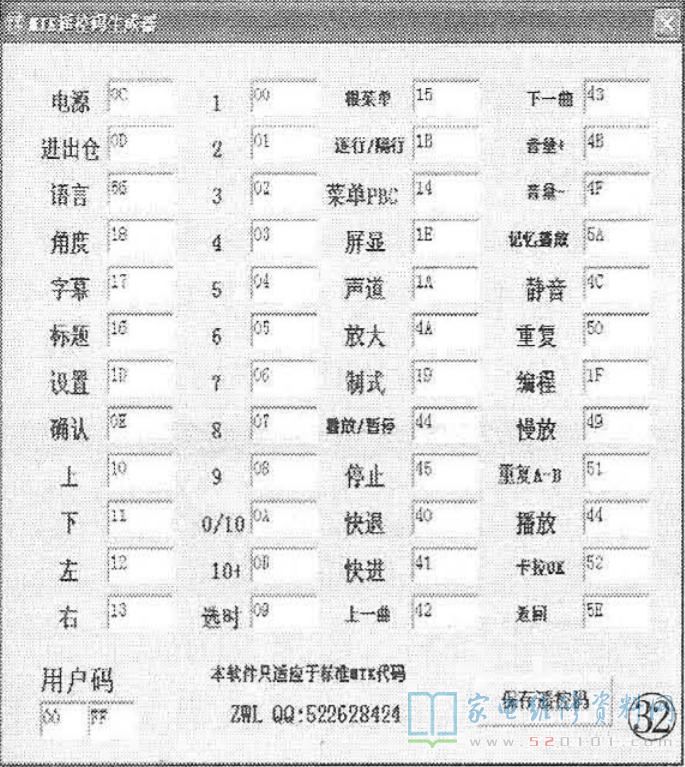
接下来点击图32右下角的“保存遥控码”按钮,按待用遥控器的型号命名后存盘,如“838A+”,并记住这个文件的名字及存放位置,以便下边调用该文件。
返回到图31所示界面,点击左上角的“文件”,也就是打开文件,所打开的文件就是在线读取的数据文件,如图33所示,点击右下角的“打开”按钮,这时会出现如图34所示的运行界面。

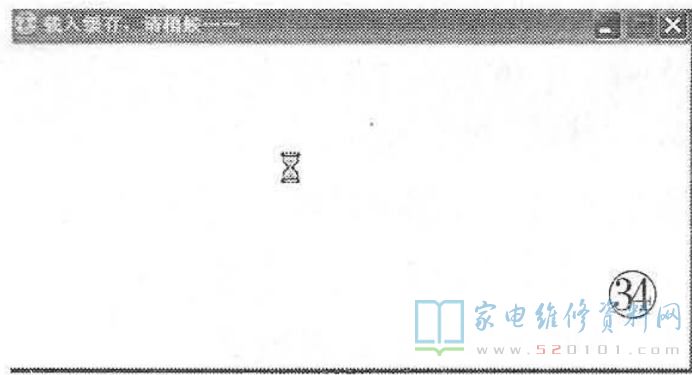
当“用户码”下面的方框中出现字符“00 FF”时,说明数据载入正常,如图35所示。接下来点击图35中的“导入遥控码”按钮,选择之前所保存的遥控代码文件,如图36所示。

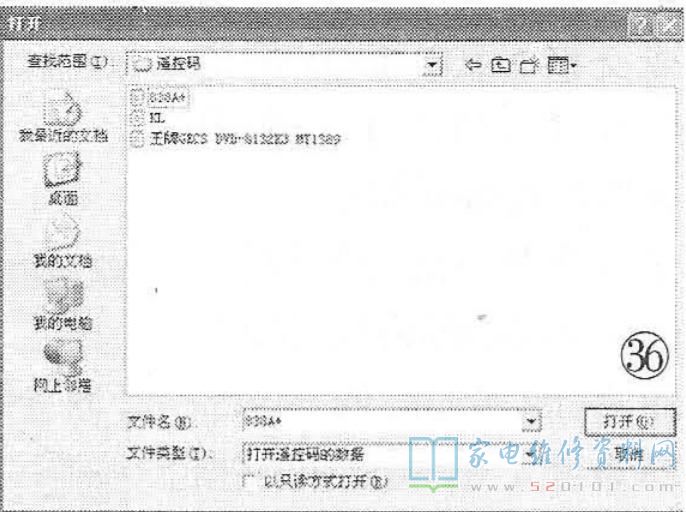
打开遥控代码文件后,界面会自动返回到主界面,如图37所示,这时再点击“生成BIN”按钮,随即出现存盘的对话框,为了区别原来的BIN文件,可把文件名命为“xxx修改”,如图38所示,并把该文件的后缀名改为“BIN",最后点击“保存”按钮即可。

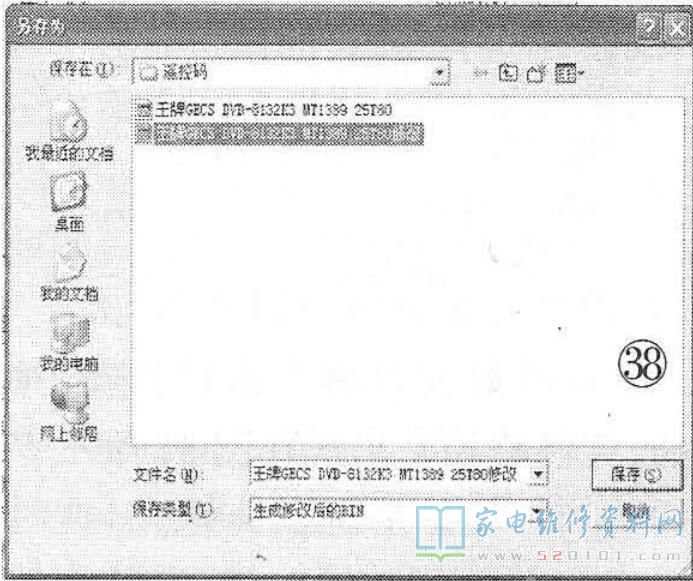
值得一提的是,DVD遥控代码修改软件也有很多,并且有些软件还预存有多款市售款万能遥控器的代码,若待用遥控器正是这些常用型中的一种,则无需再制作遥控器代码数据文件,直接点击“打开”按钮,此时会提示“遥控代码识别成功.”,如图39所示,然后点击“遥控器”一项后面的小三角形,找到与待用遥控器的型号,点击一下即可,如图40所示。

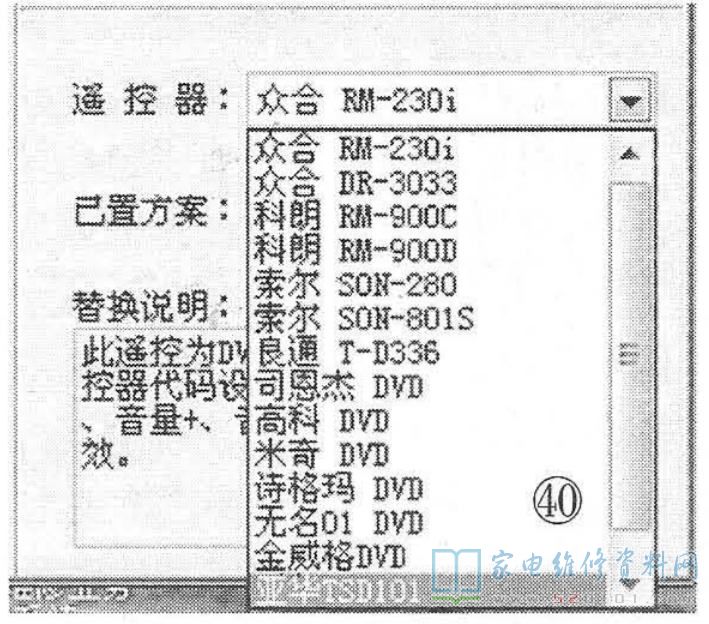
4.用Mtk-Tool软件在线写入数据
在线写人数据时,写程器连线及软件相关设置与在线读取原机数据相同,但可选项“高速”前一般不打钩,如图41所示,否则易写入失败。
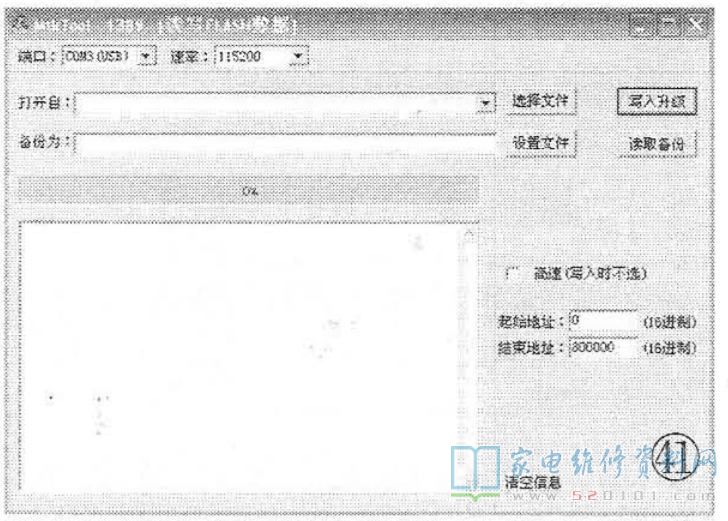
点击图41中“打开自”后面的“选择文件”按钮,这时会出现一个选择文件的对话框,如图42所示,选择将写人DVD/EVD机的数据文件。

选择好文件后点击“打开”按钮,文件路径会出现在图41所示界面的“打开自”后面的方框中,这时再点击“写人升级”按钮,电脑将把所选数据写人到DVD/EVD机的Flash存储器中,此时界面如图43所示。

由于在写入过程中,要先擦除Flash存储器中的内容,然后再写人,因此在出现图43所示界面几秒钟后才会出现写人数据的进度条。当出现如图44所示界面时,表示数据写入完毕。
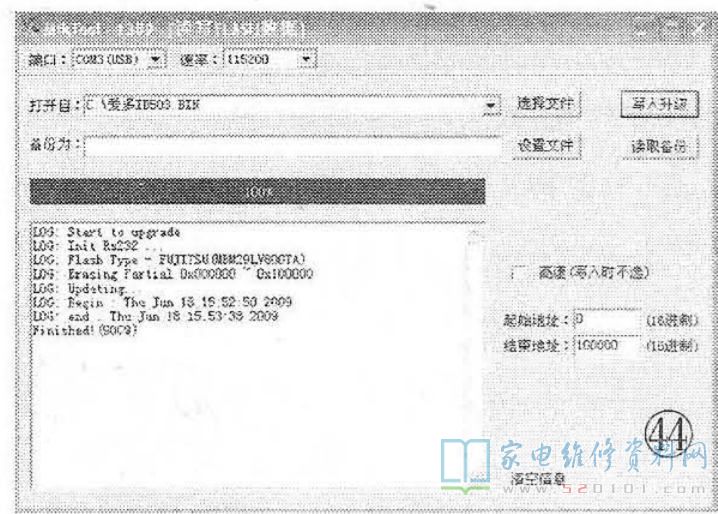
5. MTK -Flasher软件的在线读/写操作
(1)在线读取数据
打开“MTK-Flasher"软件,如图45所示,参见“凌阳方案”设置好端口参数后,点击“另存为'按钮,选择随后读出的数据存放的位置,并对该数据文件命名(文件名的后缀为:bin),然后点击“读数据’按钮,这时就会出现绿色进度条,如图46所示。进度条走完就表明数据已完全读出并保存到了指定的地方,如图47所示。

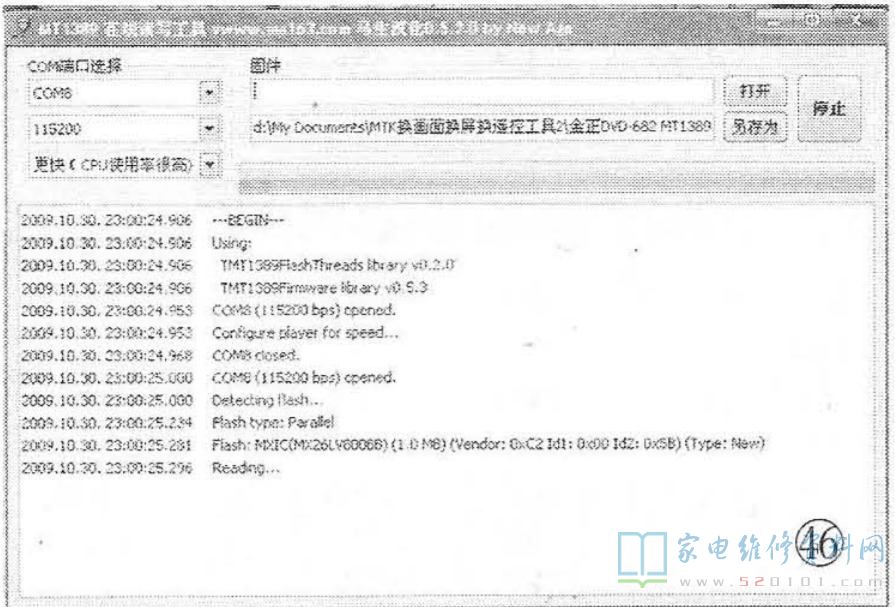
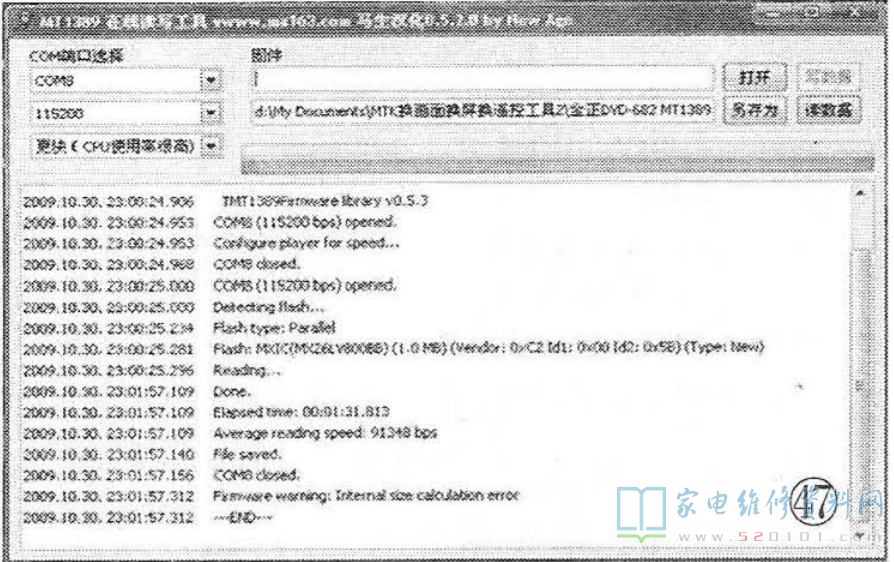
如没有绿色进度条,则要关闭软件,关断DVD/EVD电源,按一下写程器的线序切换开关,或交换RXD、TXD的连线,再接通DVD电源,打开软件重新操作。
值得一提的是,对于Flash存储器采用25T80的MTK方案的DVD/EVD机,在线读取数据时,先不要接通DVD/EVD机电源,只接通写程器、解码板与电脑之间的的连线,打开“MTK -Flasher”软件并设置好端口后,短接25T80的⑤、⑥脚,不要松开,然后接通DVD/EVD电源,继续短接25T80的⑤、⑥脚约5s时间后松开,这时快速点击图46中的“读数据”按钮,这样操作才能读出数据。
[提示]25T80的全称是EN25T80,是一块可擦可写的Flash 存储芯片,广泛用于DVD、EVD及卫星接收机中,其②脚为数据信号输出端,⑤脚为数据信号输入端,⑥脚为时钟信号输入端。(2)在线写入数据在线写入数据时,仍打开“MTK-Flasher"软件,参见图45,点击“打开”按钮找到需写入的数据文件,如图48所示。

选中所需的数据文件后,点击“打开”按钮,这时界面会自动回到图45所示界面,再点击“写数据”按钮,出现一提示框,如图49所示,点击“是(Y)"按键,随后出现数据写人界面,如图50所示。
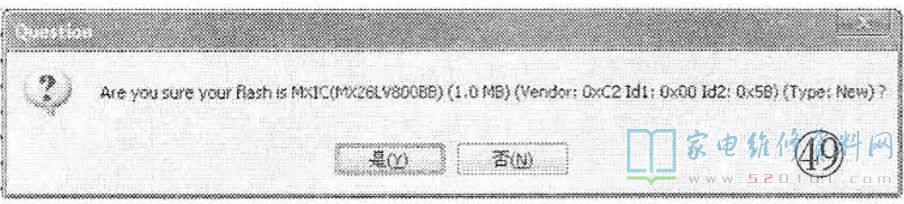

当进度条走完,且窗口中最后一行出现“END”字符时,表示数据已成功写人Flash 存储器中,如图51所示。
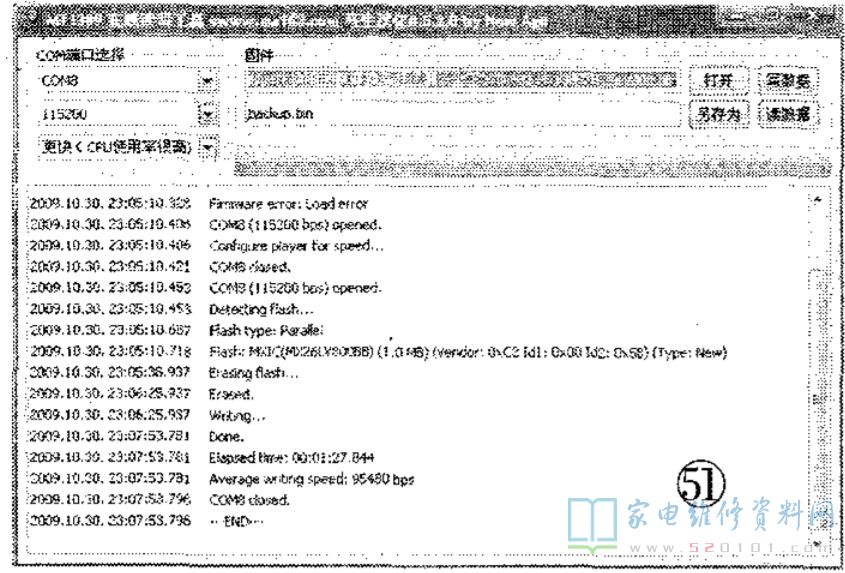
在写人数据的过程中,不能中途断电或强行停止软件运行。如果操作当,则写进去的数据会出现错误,从而引起不开机,这一点须注意。
网友评论